本期向大家介绍一个废旧利用的案例,如果家里有搁置已久的小型电视机,那就赶紧动手起来吧!
这个项目将给大家展示如何将一个废旧的便携式液晶电视低成本转换为复古炫酷的树莓派显示器。
 该项目将完整的展示将97年版的卡西欧EV-510转换为树莓派 Zero W为主体的便携式闭路电视显示器的所有过程,希望能让你受到启发并创作出其他更好的版本!
该项目将完整的展示将97年版的卡西欧EV-510转换为树莓派 Zero W为主体的便携式闭路电视显示器的所有过程,希望能让你受到启发并创作出其他更好的版本!在不影响原本的电视电路的情况下,将树莓派固定在电池盖下,可以播放本地网络视频,由USB移动电源供电。

我非常喜欢这种口袋型的液晶电视,二手的造价更便宜。由于模拟电视频道被关闭,它们几乎没有发挥什么作用。但是如有你有一根3.5mm音频/视频输入的线就可以化腐朽为神奇,你可以用树莓派给它带来新生。

材料清单树莓派(Raspberry)×1
Casio EV-510×1
3.5mm 音频/视频输入线×1
mini USB电缆×1
烙铁×1
螺丝×若干
项目可行性验证


在对旧电视进行任何拆解之前,首先要进行测试设置,以确保这台旧电视可以与树莓派相匹配。
1、在树莓派 Zero上使用omxplayer对视频流进行设置(稍后对此进行编码)。
2、尝试使用不同的电缆组合将树莓派的模拟视频输出的跳线连接到电视的3.5mm音频/视频输入。
经过一番测试和调节后,最终获得清晰的画面(如果你的画面非常糟糕,可能是电缆接线的问题!)。最终我获得了本地IP摄像头的清晰画面。
3、测试同时为树莓派和电视供电的同一USB接口,这将非常的有用。 我计划使用USB移动电源,因此需要使用单根电源线。
当一切准备就绪,就可进行下一项繁琐的工序——拆解电视。
拆解和剔除多余部件 拆解需要注意事项:
在不破坏机器本身的情况下,将电视电路从壳子中取出。仔细检查树莓派是否匹配。拆解操作在完整视频中的2分27秒处开始。
拆解电视机



过程从易到难,你需要耐心和细心。
1、首先将固定电视机的四个小螺钉卸下,它们很容易就分开。
2、将所有电视的电路从机箱中移除,这个过程比较棘手。因为如果剪错整个项目就结束了。
3、液晶面板用一条小的带状电缆连接到电路上,要小心的移除。移除成功后,我就能够将电路板分开一点,并为螺丝留出空间以便固定液晶面板。
剔除多余部件



剔除电池槽口,为安装树莓派提供充足的空间。然后检查是否适合刚刚测试过的树莓派 Zero。但是,这里有一个标准的40排针插座和一个按钮垫片,它太占空间。因此,我决定换一款新的树莓派 Zero,不要排针插座,尝试后还是差一点。最后我移除树莓派的相机连接器,尺寸就严丝合缝了。
剪线操作在完整视频中的9分23秒处开始。
树莓派焊接







在这个部分,我将尽可能多地节省空间,以便重新组装完所有原装电子设备后仍能可以安装树莓派,因此我决定使用通用I/O端口供电而不是使用Micro USB线。
请预先了解供电方面的风险,然后继续。
1、将红线焊接到5v(针脚2),将黑线焊接到GND(针脚6),因为这个简单的构建不需要通用I/O端口。
2、我从电视连接直角40排针插座的末端剪断了四个连接器部件,并将其焊接到电路板上。项目只需要两个连接器,但将四个连接器放在一起可以提高稳定性。
使用直角插座的好处在于连接电视的线可以很好的、平坦的穿过树莓派的顶部而不被粘住。
3、我将一对母跳线电缆的末端连接到一根精简的3.5毫米音频线上,以便将树莓派和电视相连。
这些电缆的内部接线可能会有所不同,如果你也这样做的话,你可能需要一些试验和错误的尝试。
硬件焊接操作在完整视频中的11分54秒处开始。
软件部分





焊接不太费力,只有六个接头。现在继续设置树莓派软件。
我重新安装Raspbian,确保安装所有数据是最新版本,然后进行以下更改:
1、启用SSH。由于树莓派无头运行,我启用了SSH,因此我可以远程登录,例如更改视频流的URL。可以在参数选择>树莓派设置>界面中更改此设置。
2、将输出设置为PAL。我不是100%确定这是必需的,但我编辑了config.txt文件。
| 1 | sudo nano /boot/config.txt |
并取消备注该行:
| 1 | sdtv_mode = 2 |
3、完成这些更改后,我需要测试确保树莓派能够显示它。我的相机流媒体网址是http://192.168.0.59:8081/, 所以我打开了一个终端并输入:
| 1 | omxplayer --live http://192.168.0.59:8081 |
令我惊喜的是,相机的实时视图直接出现在屏幕上!
我使用的相机是另一个树莓派 Zero,由锂电池驱动并运行MotionEye OS,我已经将其设置为4:3分辨率,这样设置刚好符合电视的大小。实时命令部分可以帮助它在没有缓冲的情况下播放,并且它的效果非常好。
4、要在启动时加载视频流,编辑以下文件。
| 1 | nano ~/.config/lxsession/LXDE-pi/autostart |
并在列表底部添加以下内容:
| 1 | @omxplayer --live http://192.168.0.59:8081 |
5、重新启动后,一旦树莓派桌面加载,视频流就会立即加载。
编码完成!
软件和编程操作在完整视频中的15分22秒处开始。
组装所有部件




在组装之前,首先测试了新编程在树莓派是否正常工作。然后在开始组装工作。
1、将树莓派和电视的电源输入焊接到USB电缆。
2、仔细地将线弯曲在壳内,以便让树莓派在电路板上安装的正确。
3、在拆卸过程非常的简单,但要小心的使用螺丝,然后将树莓派用热熔胶粘贴在壳内(因为没有多余的空间,这次我没有使用螺丝),再将外壳盖上。
4、慢慢的挤压外壳,最后用四个螺丝固定它。
5、再次测试,看到树莓派标志后如果启动顺利的话,就可以松一口气!
6、用电缆扎带将USB电缆固定到电视背面,用热熔胶将一个便捷USB电源粘贴到机箱背面,代替支架。
装配操作在完整视频中的23分7秒处开始。
更多的选择


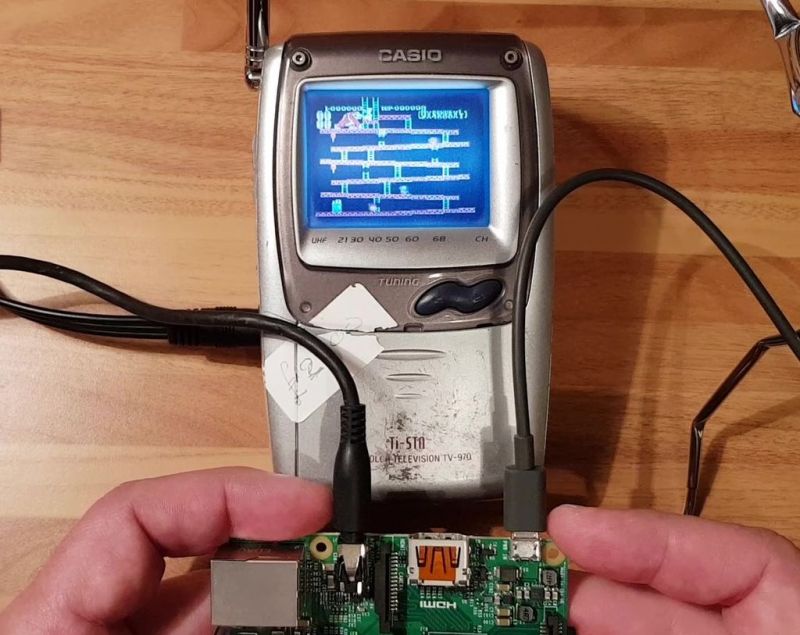


这是一个有趣的小构建,它不需要花费很长时间,编码也不太复杂,项目效果也非常不错。
这个实用的项目,也不用太多的改变物体的外观。
你可以使用与树莓派匹配的液晶显示器来轻松实现这个项目。
我有几台如图所示的电视,我正在考虑添加其他的构建!
1、添加Python脚本并使用按钮在不同的URL之间切换。
2、使用不带WiFi的树莓派 Zero,并让它循环播放本地存储的视频。
3、添加一个IR接收器,加载OSMC并制作一个可以远程控制的小型Kodi盒子
4、添加一个Adafruit Joy Bonne并制作一个迷你手动RetroPie控制器 我已经进行了一些测试,它运转的很好,非常适合。理想状态下,你还需要安装装USB声卡。
现在树莓派TV HAT已经发布,你甚至可以将网络上另一个树莓派的实时数字电视信号流式传输到这个小卡西欧,让它完整的循环并使用它的原始功能。我的TV HAT几天前刚刚到了,这可能是我尝试的第一件事。见完整视频中的29分49秒处。
希望你喜欢这个项目!
http://www.quwj.com/2018/12/04/c ... e-cctv-monitor.html





 /3
/3 
